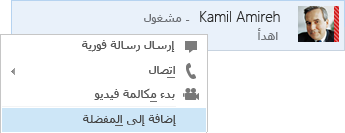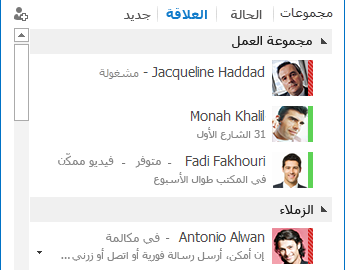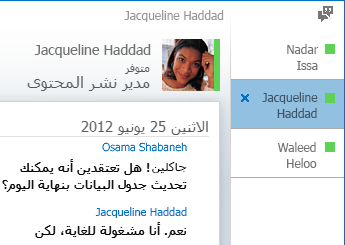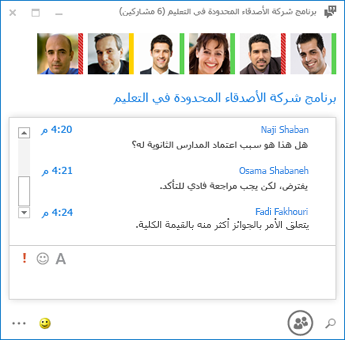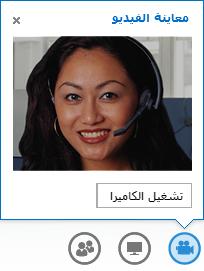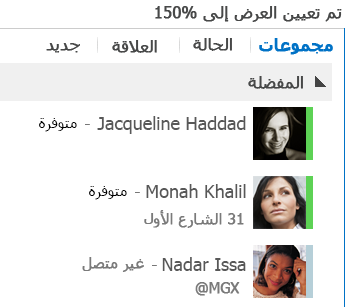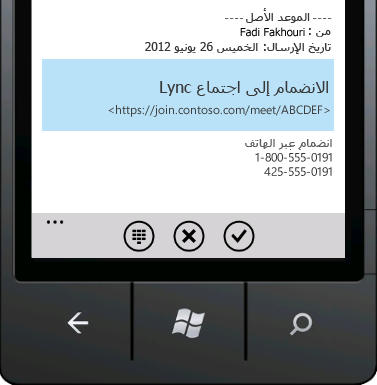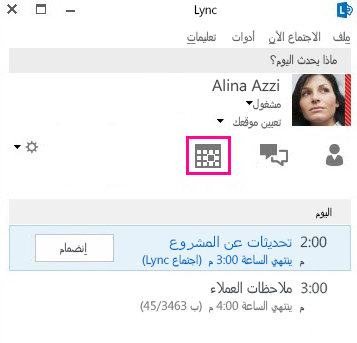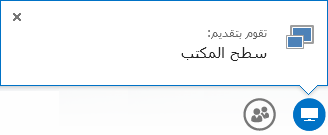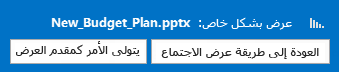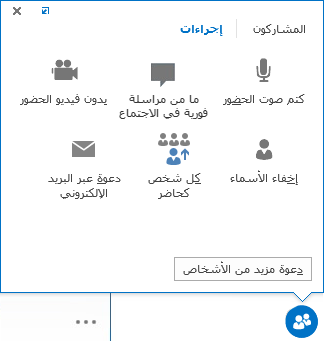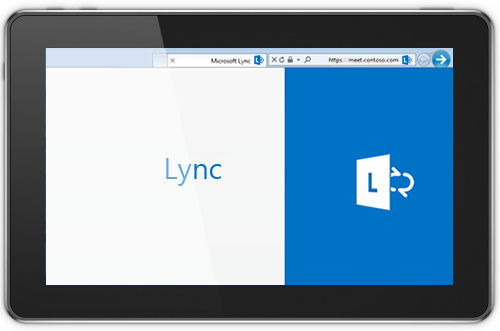يوفر لك Lync Basic 2013 المراسلة الفورية ومكالمات الصوت والفيديو والاجتماعات Lync ومعلومات التوفر (حالة الحضور) وإمكانيات المشاركة كلها من برنامج واحد سهل الاستخدام.
ملاحظة: هل تبحث عن Skype for Business؟ راجع استكشاف Skype for Business.
Lync Basic 2013 هو إصدار أصغر من عميل Lync 2013 الكامل الذي يوفر كل الوظائف الأساسية نفسها. ومع ذلك، يتعيّن على شركتك الترقية إلى Lync 2013 لاستخدام الميزات التالية:
-
ميزات الاتصال المتقدمة: رنين الفريق، وإعادة توجيه المكالمات، والطلب المتزامن، والبريد الصوتي، وحديقة المكالمات، وتفويض المكالمات، ومجموعات الاستجابة، والتحكم بالاتصال عن بعد (غير متوفر مع جميع اشتراكات Microsoft 365 )
-
تفويض التقويم
-
عرض فيديو المعرض
-
مشاركة OneNote
-
التسجيل
-
خدمات سطح المكتب البعيد (RDS) (غير متوفرة مع Microsoft 365 )
-
البحث عن المهارات (غير متوفر مع Microsoft 365 )
-
Virtual Desktop Infrastructure (VDI) (غير متوفر مع Microsoft 365 )
لمعرفة ما إذا كنت تستخدم Lync Basic، قم بواحد مما يلي:
-
فتح Lync. إذا كنت تستخدم Lync Basic، فسترى Lync Basic في أعلى نافذة Lync الرئيسية.
-
انقر فوق الزر "ابدأ" > لوحة التحكم > البرامج والميزات، وابحث عن إدخال بيانات Microsoft Lync. إذا كنت تستخدم Lync Basic، فسترى Microsoft Lync Basic 2013.
تابع القراءة لكي تتعرّف على الميزات الرئيسية في Lync Basic.
بعض الميزات التي يجب استكشافها
الميزات التالية جديدة لهذا الإصدار من Lync.
مظهر نظيف باستخدام Lync السريع
يستخدمLync قائمة " Lync سريعة" مع كل قائمة جهات اتصال لتوفير الكثير من الوظائف دون أي فوضى. تحتوي قائمة " Lync السريع" على أزرار تظهر عند التوقف مؤقتا فوق صورة جهة اتصال، في قائمة جهات الاتصال. ويمكنك بدء محادثة أو مكالمة صوت أو فيديو أو عرض بطاقة جهة اتصال بنقرة واحدة فقط. ضع المؤشر مؤقتاً فوق النقاط الثلاثة في الجانب الأيسر لرؤية المزيد من الخيارات.
تلميح:
استخدم الأيقونة إضافة جهة اتصال
إبقاء جهات الاتصال المفضلة قريبة منك
تسمح لك المجموعة المفضلة بإنشاء قائمة بالأشخاص الذين غالباً ما تتصل بهم. ما عليك سوى النقر بزر الماوس الأيمن فوق جهة اتصال، ومن ثم انقر فوق إضافة إلى المفضلة في القائمة المنسدلة.
خيارات العرض
توفر لك التحديدات في طريقة العرض "جهات الاتصال" خيارات عرض متعددة.
انقر فوق المجموعات لرؤية جهات الاتصال الخاصة بك وغرف المحادثة التي نظمتها المجموعات التي حددتها. انقر فوق الحالة لرؤية جهات الاتصال منظمة بحسب توفرها (متصل أو بالخارج أو غير متاح أو غير معروف). انقر فوق علاقات لرؤية جهات الاتصال مجمعة وفقاً لعلاقات الخصوصية التي حددتها لها، أو انقر فوق جديد لرؤية قائمة بالأشخاص الذين طلبوا الانضمام إلى قائمة جهات الاتصال الخاصة بك.
استخدم خيارات قائمة جهات الاتصال لإعداد الطريقة التي تريد بها فرز جهات الاتصال وعرضها. يمكنك تحديد طريقة عرض موسّعة ذات خطين تعرض صور جهات الاتصال أو طريقة عرض مكثفة ذات خط واحد. ويمكنك أيضاً فرز جهات الاتصال أبجدياً أو حسب التوفر.
المحادثات المبوبة
مع ميزة المحادثات المبوبة، أصبح بإمكانك الآن الاحتفاظ بكافة مكالماتك ورسائلك الفورية وغرف المحادثة في نافذة محادثة واحدة. تسمح لك علامات التبويب الموجودة على طول الجانب الأيمن من نافذة المحادثة بالتنقل بسهولة بين كافة المحادثات النشطة. (وبالطبع، إن كنت تفضل الحصول على نافذة واحدة لكل محادثة، فيمكنك تحديد هذا الخيار على صفحة خيارات قائمة جهات الاتصال.)
استخدم زر الانبثاق الخارجي
Lync تذكر حالة المحادثة الخاصة بك حتى عند تسجيل الخروج وتسجيل الدخول مرة أخرى.
تتيح لك الأيقونات الموجودة في أسفل نافذة المحادثة إضافة الآخرين بسرعة إلى محادثة مراسلة فورية (IM) أو ترقية هذه الأخيرة إلى مكالمة صوتية أو مكالمة فيديو أو عرض تقديمي مع أدوات مشاركة الملفات وعقد مؤتمرات ويب (مثل لوح المعلومات وملاحظات الاجتماع والمرفقات). يؤدي التوقف مؤقتاً فوق أيقونة إلى إظهار وضع الاتصال والخيارات المتوفرة لك. ويؤدي النقر فوق الأيقونة إلى تحويل المراسلة الفورية إلى ذلك الوضع.
غرف المحادثة الثابتة وموجزات المواضيع
تتضمنLync غرف محادثة ثابتة حيث يمكنك إجراء مناقشات مستمرة مع الأصدقاء وزملاء العمل الذين تختارهم. انقر فوق الزر "غرف المحادثة" في النافذة الرئيسية Lync (أعلى مربع البحث) للبحث عن غرف المحادثة ومراقبة نشاط غرفة المحادثة وقراءة الرسائل ونشرها.
ملاحظة: لا تتوفر غرف المحادثة مع Lync Basic 2013 for Microsoft 365. للتعرف على الاختلافات الأخرى لمستخدمي Microsoft 365 ، راجع الأسئلة المتداولة حول استخدام Lync Basic مع Office 365.
عندما تقوم بإنشاء غرفة محادثة، يمكنك تعيين مستوى الخصوصية الخاص بها إلى:
-
مفتوحة، حيث يمكن للجميع العثور على الرسائل أو قراءتها أو نشرها. العضوية غير مطلوبة.
-
مغلقة، حيث يمكن للجميع العثور على الرسائل، ولكن لا أحد يمكنه قراءتها أو نشرها إلا الأعضاء. (افتراضي)
-
سرية، حيث يستطيع الأعضاء مشاهدتها فقط.
بمجرد دخول غرفة محادثة، تُظهر لك الصور الموجودة في الأعلى أعضاء هذه الغرفة وحالة تواجدهم الراهنة. يمكنك أيضاً عرض بطاقة جهة الاتصال الخاصة بأي عضو من خلال التوقف مؤقتاً فوق صورته والنقر فوق السهم لأسفل.
يمكنك حتى إنشاء موجزات مواضيع ليتم إعلامك إذا قام شخص ما في إحدى غرف المحادثة بإضافة منشور يحتوي على كلمات معينة.
في صفحة الخيارات محادثة ثابتة يمكنك تعيين تنبيهات الإعلام والأصوات التي تُطبق عندما يقوم الأشخاص بنشر الرسائل في غرف المحادثة.
ميزات الفيديو
باستخدام القائمة " Lync السريع"، يمكنك بدء مكالمة فيديو مع جهة اتصال بنقرة واحدة فقط.
قبل بدء مكالمة فيديو أو قبولها، يمكنك رؤية معاينة للفيديو الخاص بك في الدعوة.
إمكانية وصول مضمّنة
يوفرLync دعما عاليا ل DPI، مما يتيح لك تغيير حجم النص والرسومات بنسبة 125٪ و150٪ نقطة لكل بوصة. يعني دعم التباين العالي أن Lync تبدو جيدة، حتى عند استخدامها مع نسق التباين العالي المختلفة Windows.
كما يوفر Lync أكثر من 100 اختصار للوحة المفاتيح للوظائف المهمة، مما يمنحك وصولا مباشرا دون استخدام الماوس. على سبيل المثال، يمكنك الآن الضغط على ALT+C لقبول مكالمة أو ALT + I لتجاهلها بدون الاضطرار حتى إلى استخدام علامة التبويب أو تعيين التركيز. يمكنك أيضاً استخدام لوحة المفاتيح لإنهاء مكالمة بالضغط على Alt+Q وفتح القائمة "أدوات" بالضغط على Alt+T.
يضمن دعم قارئ الشاشة الشامل في Lync قراءة جميع الإعلامات والطلبات الواردة والرسائل الفورية بصوت عال حتى تبقى دائما في الحلقة.
ميزات الاجتماع
الانضمام إلى اجتماع Lync بنقرة واحدة فقط
سواء كنت في مكتبك أو أثناء التنقل، يمكنك الانضمام إلى اجتماع Lync بنقرة واحدة فقط. لم تعد بحاجة إلى تدوين أرقام الطلب ورموز المرور أو تذكرها. ما عليك سوى النقر فوق "الانضمام Lync اجتماع" من تذكير اجتماع Outlook.
أو، في النافذة الرئيسية Lync ، قم بالانضمام من طريقة عرض "الاجتماعات" بالنقر فوق " الانضمام".
انضم إلى اجتماعات Lync حتى إذا لم يكن لديك Lync مثبتا باستخدام Lync Web App. للحصول على التفاصيل، راجع Lync Web App لاحقا في هذا القسم.
إذا لم تتمكن من رؤية طريقة عرض "الاجتماعات"، فستحتاج إلى آخر تحديث Lync. انتقل إلى Windows Update، وقم بالتثبيت من هناك، أو اتصل الدعم التقني الخاص بمساحة العمل لمعرفة متى سيتم تحديث البرنامج على جهازك.
خيارات مساحة الاجتماع
عند جدولة اجتماع، يمكنك تحديد مساحتك المخصصة، أو إنشاء غرفة اجتماع جديدة باستخدام معرّف وكلمة مرور جديدين. يسمح لك ذلك بتخصيص خيارات الاجتماع لتتناسب بشكلٍ أفضل مع احتياجاتك أو نوع الاجتماع أو المشاركين. على سبيل المثال، عند وجود مشاركين خارجيين أو مقدمين معينين أو معلومات سرية ترغب في مناقشتها، لا بد لك من إنشاء مساحة اجتماع يمكنك التحكم فيها بشكل أفضل.
ملاحظة: لا تتوفر مساحة مخصصة مع Lync Basic 2013 for Microsoft 365.
استناداً إلى نوع الاجتماع، إذا قمت بجدولة الاجتماع باستخدام Outlook، فستتمكن الآن من اختيار ما إذا كنت تريد تعطيل المراسلة الفورية وكتم صوت الحضور والسماح بمشاركة الفيديو أو حظرها عند جدولة الاجتماع. تتوفر هذه الخيارات في صفحة "خيارات الاجتماع" ويوصى باستخدامها عندما يكون لديك اجتماع فيه أكثر من 20 مشاركاً.
تلميح: إذا لم تكن تستخدم Outlook، فيمكنك إعداد اجتماعات Lync باستخدام Lync Web Scheduler المتوفر في https://sched.lync.com.
ملاحظة: إذا لم تتمكن من رؤية خيار تعطيل المراسلة الفورية، فستحتاج إلى آخر تحديث Lync. انتقل إلى Windows Update وثبّت التحديث، أو اتصل بـالدعم التقني الخاص بمساحة العمل لمعرفة متى سيتم تحديث البرنامج على جهازك.
عناصر تحكم الاجتماع
تسمح لك عناصر التحكم بالصوت السهلة الاستخدام في غرفة الاجتماع بكتم صوتك وإلغاء كتمه وتغيير أجهزة الصوت وحتى التحويل إلى رقم آخر بدون مقاطعة.
تمنحك القائمة تقديم إمكانية الوصول إلى كل المحتوى القابل للتقديم في مكان واحد، مثل سطح المكتب وعروض PowerPoint التقديمية والاستطلاع ولوح المعلومات.
يتم إعلامك في كل مرة تشارك فيها المحتوى، بواسطة نافذة منبثقة سهلة العرض في الاجتماع.
ويمكنك حتى تحديد برامج متعددة لمشاركتها إذا كنت بحاجة إلى استخدام أكثر من برنامج واحد.
بإمكانك الآن تحميل العروض التقديمية التي تحتوي على مقاطع فيديو. قم ببساطة بتحميل عرض PowerPoint التقديمي وأشر بالماوس فوق الشريحة لإظهار عناصر التحكم بالفيديو وذلك لتشغيل الصوت أو إيقافه مؤقتاً أو ضبطه.
في الوقت الذي يقدم فيه مشارك آخر عرضاً تقديمياً لـ PowerPoint، يمكنك مراجعة الشرائح بشكلٍ خاص والعودة إلى طريقة عرض مقدم العرض، أو التحكم بالعرض التقديمي إذا كنت بحاجة إلى الاشتراك في التقديم.
بصفتك مقدم الاجتماع، يمكنك استخدام ما من مراسلة فورية في الاجتماع لتعطيل المراسلة الفورية مما يسمح للأشخاص بالتركيز على جهات الاتصال الموجودة في الاجتماع. يمكنك أيضاً السماح بإرسال الفيديو أو حظره. يسمح لك الخيار بدون فيديو الحضور بتقييد مشاركة الفيديو والسماح بها لمقدمي العرض فقط. ويكون هذا الخيار مفيداً عندما يكون لديك اجتماع كبير وتريد أن تقتصر إمكانية الوصول على مقدمي العرض فقط.
قم بإخفاء أسماء الأشخاص تحت صورتهم أو الفيديو الخاص بهم في المعرض باستخدام إخفاء الأسماء.
انقر فوق كل شخص كحاضر لتغيير حالة كل مقدمي العرض الآخرين إلى حضور.
ملاحظة: إذا لم تتمكن من رؤية خيار تعطيل المراسلة الفورية، فستحتاج إلى آخر تحديث Lync. انتقل إلى Windows Update وثبّت التحديث، أو اتصل بـالدعم التقني الخاص بمساحة العمل لمعرفة متى سيتم تحديث البرنامج على جهازك.
اختر تخطيطا... أي تخطيط
استناداً إلى نوع الاجتماع، يمكنك تحديد طريقة عرض معينة للمحتوى أو مقدم العرض أو المشاركين في الاجتماع باستخدام الزر اختيار تخطيط.
تُظهر طريقة عرض المحاضر محتوى الاجتماع مع فيديو مقدم العرض أو صورته في الزاوية السفلية اليسرى من نافذة الاجتماع. تعرض طريقة عرضالمحتوى محتوى الاجتماع فقط. وتحصل على طريقة عرض كاملة للمحتوى، ولكنك لن ترى المشاركين. تُظهر طريقة العرض المصغّرة صور المشاركين فقط. توقف ببساطة مؤقتاً فوق أي صورة لرؤية معلومات جهة الاتصال الخاصة بصاحبها.
Lync WEB APP
Lync يسمح تطبيق الويب لمستخدمي الكمبيوتر الشخصي وMac بالانضمام إلى اجتماع Lync من داخل مستعرض ويب، ويقدم تجربة اجتماع كاملة Lync ، بما في ذلك:
-
فيديو عالي الدقة، الذي يجلب الحياة والتعبير إلى Lync ، مما يتيح للأشخاص "رؤية ما تعنيه" بطرق جديدة.
-
نقل الصوت عبر بروتوكول الإنترنت (VoIP) وبالتالي تتمكن من الاتصال بالاجتماع من أي مكان بدون تكبد أي رسوم ناتجة من الاتصال.
-
المراسلة الفورية التي تضمن تواصلك بصمت عند الضرورة، عندما تكون في المقهى أو في القطار مثلاً.
-
مشاركة سطح المكتب والبرامج وPowerPoint وذلك ليتمكن مشاركون آخرون في الاجتماع من رؤية المحتوى الخاص بك، مما يمكّنك من الاستمرار في التعاون بدون أن يفوتك أي شيء!